
电脑借给别人之后,总会莫名其妙地安装一些垃圾程序,严重影响正常使用,这里提供了一种解决方式,有需要的用户可以试试看。
方法/步骤:
可以设置电脑在安装前需要进行询问来避免电脑自动下载安装软件。具体的步骤如下:
1、同时按下“windows键”+“R键”打开win7系统的运行菜单,输入“gpedit.msc”点击确定。
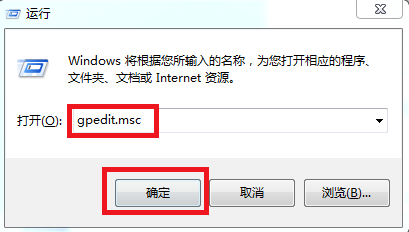
2、然后在本地组策略编辑器中找到“windows设置”-“安全设置”,然后找到“本地策略”进入。

3、点击“安全选项”进入。
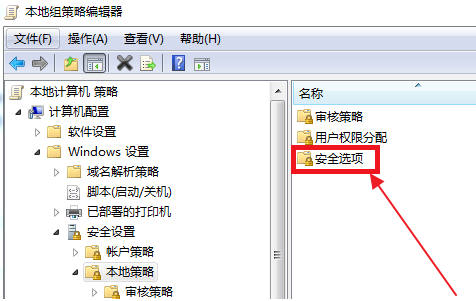
4、这时候向下拉找到“用户账户管理员批准的提升权限的行为”并双击打开。
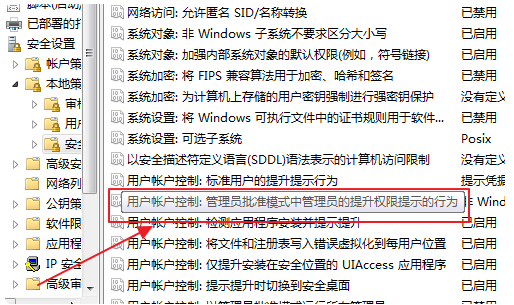
5、选择本地安全设置,把“非windows二进制文件的同意提示”改为“同意提示”。

6、或者打开电脑左下方的windows图标,打开“控制面板”。
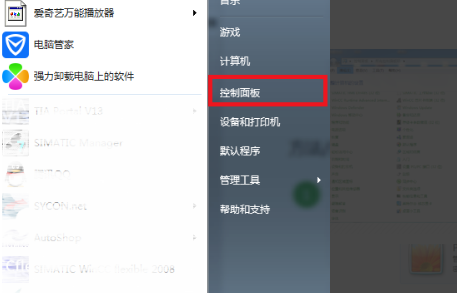
7、找到“用户账户”并点击。
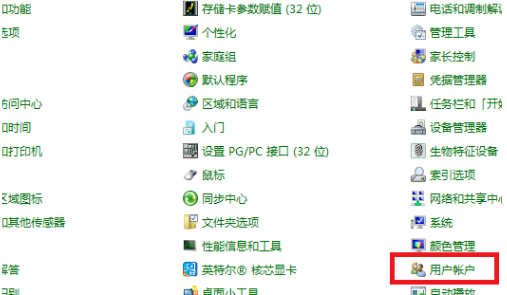
8、点击更改密码,给账户设置一个密码。
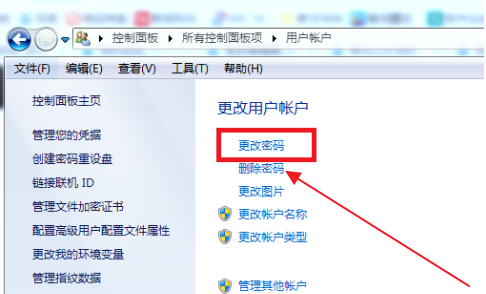
9、这时候如果有安装程序就需要输入密码才可以安装了。

相关推荐:
ux6小编为大家带来了win7电脑总是自动安装乱七八糟的软件怎么办的相关资讯,有没有帮助到您呢?还想要了解更多相关精彩内容请多多关注游戏6吧!